如何彻底关掉windows 上载中心(本人亲测)。 彻底关掉windows 上载中心(本人亲测)的方法。
时间:2017-07-04 来源:互联网 浏览量:751
今天给大家带来如何彻底关掉windows,上载中心(本人亲测)。,彻底关掉windows,上载中心(本人亲测)的方法。,让您轻松解决问题。
相信大家都对windows中office上载中心很反感吧,因为它总是自启动,在这教大家一招彻底禁止其重启,温馨提示:用过这招,就再也见不到上载中心自启动了。具体方法如下:
1首先大家要做的是打开任务管理器,打开方式右键点击任务栏,选择任务管理器即可(快捷键:Ctrl+shift+Esc)
2打开后找到上载中心图标,图中红框
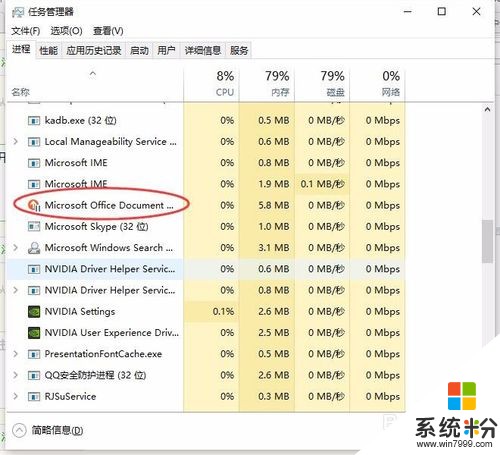 3
3右键点击上载中心图标,出现的小框里面有个选项叫“打开文件所在的位置”,打开后看到这个情况,有个蓝条自动选中的,这就是上载中心的启动程序(不信,你可以关掉上载中心,双击这个就打开了)
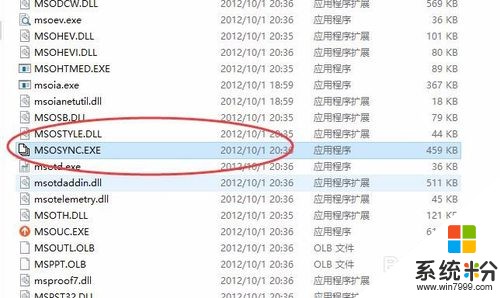 4
4然后,先在任务管理器里面关掉上载中心程序:右键—>结束任务

 5
5最后,你把这个东西删掉就好了,放心绝对不影响office的正常使用。喜欢的朋友下面投票哦!
(温馨提示:如果你不结束上载中心程序,直接删除的话,你会发现你删不掉的)
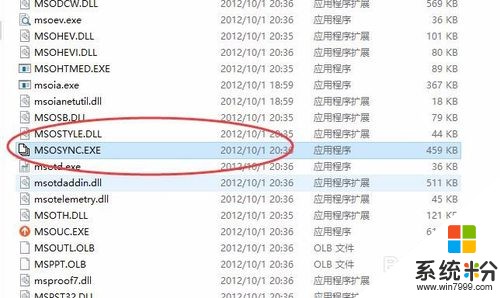
以上就是如何彻底关掉windows,上载中心(本人亲测)。,彻底关掉windows,上载中心(本人亲测)的方法。教程,希望本文中能帮您解决问题。
我要分享:
相关教程
- ·如何彻底的把电脑中多余软件全部卸载掉 彻底的把电脑中多余软件全部卸载掉的方法
- ·彻底卸掉电脑上的软件的方法。怎样彻底卸掉电脑上的软件?
- ·win11安全中心怎么彻底关闭 关闭win11安全中心的步骤
- ·电脑上怎么彻底卸载软件 如何彻底卸载电脑上的软件
- ·怎样彻底卸载电脑中不想要的软件 彻底卸载电脑中不想要的软件的方法
- ·macos 软件卸载 如何彻底卸载Mac电脑上的软件
- ·戴尔笔记本怎么设置启动项 Dell电脑如何在Bios中设置启动项
- ·xls日期格式修改 Excel表格中日期格式修改教程
- ·苹果13电源键怎么设置关机 苹果13电源键关机步骤
- ·word表格内自动换行 Word文档表格单元格自动换行设置方法
电脑软件热门教程
- 1 iPad Air iCloud如何用 iPad mini iCloud云备份 iPad Air iCloud用 iPad mini iCloud云备份的方法
- 2 电脑颜色变了怎么调回来 电脑屏幕颜色变淡了怎么调整
- 3 如何解决无法复制 参数不正确,U盘无法复制文件 无法复制 参数不正确,U盘无法复制文件的解决方法
- 4安卓如何换字体 安卓字体更换的方法有哪些
- 5移动硬盘能装系统么 移动硬盘安装系统步骤
- 6手机没电了如何正确使用无线充电器? 手机没电了正确使用无线充电器的方法
- 7如何查看自己的邮箱账号和密码 如何找回QQ邮箱账号和密码
- 8Win7 32位系统有必要升级到64位吗?
- 9如何去除关闭360浏览器的“今日特卖”弹窗插件 去除关闭360浏览器的“今日特卖”弹窗插件的方法
- 10苹果14怎样设置桌面 苹果14系统桌面布局设置教程
